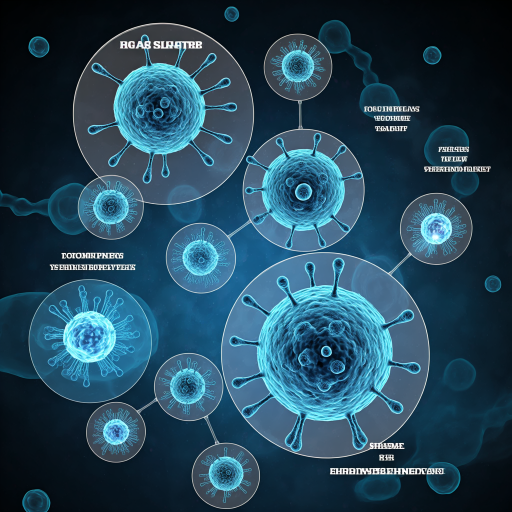WPS数组如何使用和操作?
WPS数组
在使用WPS表格处理数据时,如果需要返回数组结果,必须按照特定的格式组织数据,这样才能确保公式或函数正确识别并输出数组内容。以下是关于WPS数组返回格式的详细说明和操作步骤,帮助你从零开始掌握这一技能。
一、WPS数组返回的基本格式要求
WPS中的数组返回需要遵循“行列对应”的原则,即返回的数组数据必须与公式预期的输出范围完全匹配。例如,如果公式预期返回一个3行2列的数组,那么实际返回的数据也必须包含3行2列的内容,多一行、少一列都会导致错误。
具体格式上,数组数据需要用大括号{}包裹,但直接输入大括号是无效的,必须通过公式计算生成。例如,返回{{1,2},{3,4}}表示一个2行2列的数组,第一行是1和2,第二行是3和4。
二、如何正确输入和返回WPS数组
使用数组公式输入
在WPS表格中,输入数组公式需要按Ctrl+Shift+Enter组合键确认,而不是直接按Enter。这样WPS会自动在公式两边添加大括号{},表示这是一个数组公式。例如,输入=A1:A3*B1:B3后按Ctrl+Shift+Enter,会返回一个3行1列的数组结果。手动构造数组常量
如果需要直接返回一个固定的数组,可以通过={}的方式构造。例如,输入={{1,2},{3,4}}后按Ctrl+Shift+Enter,会在当前单元格区域返回一个2行2列的数组。注意,这里的行列数必须与选中区域的行列数一致,否则会提示“输入的数组常量维度不匹配”。使用函数返回数组
许多WPS函数(如INDEX、OFFSET、TRANSPOSE等)可以返回数组结果。例如,=INDEX(A1:C3,ROW(1:2),COLUMN(A:B))按Ctrl+Shift+Enter后,会返回A1:C3区域中第1到2行、第1到2列的数据组成的2行2列数组。
三、常见错误及解决方法
错误提示“输入的数组常量维度不匹配”
这是最常见的问题,通常是因为手动输入的数组行列数与公式预期的输出范围不一致。解决方法是检查选中区域的行列数,确保与数组的行列数完全相同。例如,如果选中区域是3行2列,那么数组也必须是{{x,x},{x,x},{x,x}}的形式。直接按Enter导致结果错误
如果输入数组公式后直接按Enter,WPS只会返回数组的第一个元素,而不是整个数组。必须按Ctrl+Shift+Enter才能正确返回数组结果。动态数组与静态数组的区别
WPS新版支持动态数组(自动溢出到相邻单元格),但旧版可能需要手动选中足够大的区域再输入数组公式。如果使用动态数组功能,确保WPS版本是最新的,并且公式输入后会自动扩展到需要的范围。
四、实际应用示例
假设需要在WPS中返回一个3行3列的乘法表数组,可以按照以下步骤操作:
1. 选中一个3行3列的区域(如C1:E3)。
2. 输入公式=A1:A3*B1:B3(假设A1:A3是1到3的数字,B1:B3也是1到3的数字)。
3. 按Ctrl+Shift+Enter确认,WPS会自动填充C1:E3区域为乘法表结果。
如果需要直接返回固定的数组,可以选中一个2行2列的区域,输入={{1,2},{3,4}},然后按Ctrl+Shift+Enter,区域会显示1、2、3、4四个数字组成的数组。
五、总结与注意事项
WPS数组返回的核心是“格式匹配”和“输入方式正确”。无论是通过公式计算还是手动构造数组,都必须确保数组的行列数与输出区域一致,并且使用Ctrl+Shift+Enter确认。新版WPS的动态数组功能可以简化操作,但旧版用户需要多注意区域选择。
掌握这些技巧后,你可以更高效地处理复杂数据,例如批量计算、数据透视、矩阵运算等。如果遇到问题,可以检查公式是否按数组方式输入,或者尝试简化数组结构逐步调试。
WPS数组如何创建?
在WPS表格中,创建数组可以让你更高效地处理大量数据,进行批量计算。对于初次接触数组的用户,以下是详细且易于理解的步骤说明,帮助你轻松创建数组。
第一步,打开WPS表格软件。无论你使用的是Windows系统还是Mac系统,都可以在开始菜单或应用程序文件夹中找到WPS表格图标,点击打开。
第二步,确定要创建数组的数据范围。数组可以是单行、单列或者多行多列的数据集合。比如,你想创建一个包含3行4列的数组,那么就需要预留出足够的单元格区域。
第三步,输入数组元素。你可以直接在单元格中逐个输入数据。例如,在A1单元格输入第一个数据,在A2单元格输入第二个数据,以此类推,按照你规划好的数组结构填充数据。如果你已经有了现成的数据列表,也可以通过复制粘贴的方式将数据快速填充到对应的单元格中。
第四步,使用数组公式(如果需要进行计算)。数组公式可以对数组中的数据进行批量计算。比如,你想对刚才创建的3行4列数组中的每个元素都乘以2。选中一个与原数组大小相同的空白区域(例如,如果原数组在A1:D3区域,就选中另一个3行4列的区域,比如F1:I3),然后在编辑栏中输入数组公式。以乘法为例,输入“=A1:D3*2”,注意这里不要直接按回车键,而是要同时按下“Ctrl + Shift + Enter”组合键,这样WPS表格就会自动将公式识别为数组公式,并对数组中的每个元素进行相应的计算,结果会显示在你选中的空白区域中。
第五步,检查数组。创建完数组后,仔细检查每个单元格中的数据是否正确,特别是使用数组公式进行计算的部分,确保计算结果符合你的预期。如果发现数据有误,可以及时修改原始数据或者调整数组公式。
举个简单的例子,假设你要创建一个包含学生成绩的数组,有5个学生的语文、数学、英语成绩。你可以在A1:C5区域输入每个学生的三科成绩,这就形成了一个5行3列的数组。如果你想计算每个学生的平均成绩,选中D1:D5区域,在编辑栏输入“=(A1:A5 + B1:B5 + C1:C5)/3”,然后按下“Ctrl + Shift + Enter”组合键,就可以在D列得到每个学生的平均成绩,这就是利用数组公式对数组数据进行计算的一个实际应用。
通过以上步骤,即使是初次接触WPS数组的用户,也能够顺利地创建和使用数组,提高数据处理效率。
WPS数组的常用函数有哪些?
在WPS表格中,数组函数能够帮助我们高效处理批量数据,尤其适合需要同时对多组数据进行计算的场景。以下是几个最常用的数组函数及其具体用法,即使你是刚接触表格的新手也能快速掌握。
1. SUM函数(求和)
最基础的数组求和函数,输入=SUM(数组区域)即可。例如要计算A1到A10单元格的总和,直接在空白单元格输入=SUM(A1:A10)。若需对多组不连续数据求和,可输入=SUM(A1:A5,C1:C5),中间用逗号分隔不同区域。
2. AVERAGE函数(平均值)
计算数组平均值的公式为=AVERAGE(数组区域)。比如统计B列所有成绩的平均分,只需输入=AVERAGE(B:B)。如果数据中有空单元格或文本,函数会自动忽略,只计算数值型数据。
3. MAX/MIN函数(最大值/最小值)
快速找出数组中的极值。=MAX(数组区域)返回最大值,=MIN(数组区域)返回最小值。例如要找出D列最高分和最低分,分别输入=MAX(D:D)和=MIN(D:D)。这两个函数常用于成绩分析或销售数据对比。
4. COUNT/COUNTA函数(计数)
=COUNT(数组区域)统计数值型单元格数量,=COUNTA(数组区域)统计非空单元格数量。比如统计E列提交了作业的学生人数,用=COUNTA(E:E);若只需统计实际分数(排除空白和文本),则用=COUNT(E:E)。
5. IF函数(条件判断)
结合数组使用的条件判断公式为=IF(条件,值1,值2)。例如要标记F列中及格(≥60分)的成绩,在G1输入=IF(F1>=60,"及格","不及格"),然后双击填充柄即可自动应用到整列。
6. SUMIF/COUNTIF函数(条件求和/计数)
=SUMIF(条件区域,条件,求和区域)可实现单条件求和。比如统计G列中"及格"学生的总分,输入=SUMIF(G:G,"及格",F:F)。=COUNTIF(区域,条件)则用于单条件计数,如统计及格人数用=COUNTIF(G:G,"及格")。
7. VLOOKUP函数(垂直查找)
跨表查询神器,公式为=VLOOKUP(查找值,数据表,列序号,0)。例如从学生成绩表(Sheet2)中查找学号为A001的数学成绩,在Sheet1的B2单元格输入=VLOOKUP("A001",Sheet2!A:C,3,0),其中3表示返回第3列数据。
8. CONCATENATE函数(文本合并)
将多个文本合并为一个,公式为=CONCATENATE(文本1,文本2...)。例如合并H列的姓氏和I列的名字,在J1输入=CONCATENATE(H1,I1),双击填充后即可生成全名列表。
操作小贴士
- 输入数组公式后需按Ctrl+Shift+Enter组合键确认(WPS部分版本已支持直接回车)
- 使用$符号锁定单元格(如$A$1)可避免公式填充时引用错位
- 遇到#N/A错误时,检查查找值是否存在或数据类型是否匹配
这些函数可以单独使用,也能通过嵌套组合实现更复杂的需求。建议从简单的SUM和AVERAGE开始练习,逐步尝试条件判断和查找函数。遇到具体问题时,WPS自带的「函数向导」功能(点击公式栏的fx按钮)会提供参数说明和示例,帮助快速上手。
WPS数组怎么进行运算?
在WPS表格中,数组运算是一种高效处理批量数据的方法,它允许你同时对多个单元格进行计算,而不需要逐个单元格操作。如果你是刚接触数组运算的小白,不用担心,下面我会一步步详细讲解如何在WPS表格中进行数组运算,帮助你快速上手。
首先,了解什么是数组。数组可以看作是一个数据集合,在WPS表格中,它通常表现为一行、一列或者多行多列的单元格区域。数组运算就是对这样的数据集合进行整体操作,比如加法、乘法等。
接下来,我们通过一个简单的例子来演示数组运算。假设你有两列数据,A列是数量,B列是单价,你想计算每行的总价(数量乘以单价),并将结果放在C列。
1、选中C列中与A、B列数据相对应的第一个空白单元格,比如C2。
2、在选中的单元格中输入数组公式。对于乘法运算,公式应该是“=A2*B2”。但这里有个关键点,因为我们要进行的是数组运算,所以需要在输入完公式后,按下“Ctrl+Shift+Enter”组合键,而不是单独的Enter键。这样,WPS表格就会识别这是一个数组公式,并自动在公式两边加上大括号“{}”,表示这是一个数组运算。不过,在实际操作中,你只需要按组合键,WPS会自动处理大括号的添加。
3、输入完公式并按下组合键后,你会发现C2单元格已经显示了A2和B2单元格相乘的结果。
4、如果你有多行数据需要计算,只需要选中C2单元格,然后鼠标移动到单元格右下角,当鼠标变成一个小黑十字(填充柄)时,按住鼠标左键向下拖动,就可以将公式自动填充到下面的单元格中,实现批量计算。
除了乘法,数组运算还可以进行加法、减法、除法等其他基本运算,方法与乘法类似,只需要改变公式中的运算符即可。
此外,WPS表格还支持更复杂的数组函数,比如SUM、AVERAGE等,这些函数也可以与数组运算结合使用,实现更强大的数据处理能力。比如,你可以使用SUM函数结合数组运算来快速计算一列数据的总和。
数组运算的一个大优势是它可以大大提高工作效率,特别是在处理大量数据时。通过数组运算,你可以避免编写复杂的循环语句或者逐个单元格操作,从而节省大量时间。
刚开始接触数组运算时,可能会觉得有些不习惯,特别是需要记住按下“Ctrl+Shift+Enter”组合键这一点。但只要你多练习几次,就会逐渐熟悉并爱上这种高效的数据处理方式。
总的来说,WPS表格中的数组运算是一种非常强大的工具,它可以帮助你快速、准确地处理大量数据。无论你是数据分析的新手还是老手,掌握数组运算都将对你的工作大有裨益。希望上面的讲解能帮助你快速上手WPS表格的数组运算!
WPS数组与Excel数组的区别?
WPS数组和Excel数组在很多功能和使用逻辑上有相似之处,但也有一些区别,下面详细介绍:
界面与操作提示
在Excel里,当使用数组公式时,输入完公式后需要按下“Ctrl + Shift + Enter”组合键,Excel会自动在公式两边添加大括号“{}”,以此来标识这是一个数组公式。如果直接按回车键输入,公式可能不会按照数组运算的规则进行计算。而且Excel在操作数组公式时,会有比较明确的提示信息,例如在编辑栏中显示特殊的格式,提醒用户这是一个数组公式。
WPS表格中,同样对于数组公式有特定的操作要求。不过,它的提示可能没有Excel那么直观。在输入数组公式时,也是需要特殊操作来激活数组运算模式,但提示信息相对简洁,对于新手来说,可能不太容易快速判断是否成功输入了数组公式。不过,随着WPS版本的不断更新,这方面的提示也在逐渐完善。
函数兼容性与扩展性
Excel作为老牌的办公软件,其数组功能相关的函数非常丰富。很多高级函数都支持数组运算,并且函数的参数设置和运算规则经过了多年的发展和优化。例如,VLOOKUP函数结合数组运算可以实现复杂的数据查找和匹配。而且Excel的函数库不断更新,会有新的函数加入来支持更强大的数组处理能力。
WPS表格在函数兼容性方面做得越来越好,大部分常用的Excel数组函数在WPS中都能正常使用。但是,在一些非常高级、复杂的函数上,可能还存在一定的差异。例如,某些特定场景下使用的自定义函数或者小众函数,在WPS中的支持程度可能不如Excel。不过,WPS也在积极扩展自己的函数库,以满足用户日益增长的需求。
性能表现
当处理大规模数据数组时,Excel在性能优化方面有一定的优势。由于其发展历史较长,针对大数据量的数组运算进行了多次优化,在处理包含数万行甚至更多数据的数组时,响应速度相对较快。例如,在进行复杂的数据筛选、排序和计算的数组操作中,Excel能够比较高效地完成任务。

WPS表格在处理大规模数据数组时,性能也在不断提升。但在一些极端情况下,比如数据量非常大且数组公式非常复杂时,可能会出现卡顿或者响应缓慢的情况。不过,对于一般规模的数据处理,WPS表格的数组性能已经能够满足大多数用户的需求,并且它也在不断优化算法,提高处理效率。
跨平台与协作
Excel在不同平台上的使用体验有一定的差异。在Windows系统上,Excel的功能最为完整,数组运算等高级功能能够充分发挥。而在Mac系统上,部分高级数组功能可能会受到一定限制。在协作方面,Excel可以通过Office 365等平台实现多人实时协作,但在数组公式的协作编辑上,可能会遇到一些兼容性问题,比如不同用户使用的Excel版本不同,导致数组公式显示或计算结果不一致。
WPS表格具有良好的跨平台性,无论是在Windows、Mac还是Linux系统上,都能提供相对一致的使用体验。在数组功能方面,也能在各个平台上保持较好的兼容性。在协作方面,WPS有自己的云协作平台,多人可以同时对包含数组公式的表格进行编辑,并且能够较好地处理不同用户操作之间的冲突,保证数据的准确性和一致性。
学习资源与社区支持
Excel由于使用广泛,有大量的学习资源可供参考。网上有众多的教程、视频和论坛,用户可以轻松找到关于数组公式使用的详细讲解和案例分析。而且Excel的社区非常活跃,用户在使用过程中遇到的问题可以很快在社区中得到解答。
WPS表格的学习资源也在不断丰富,官方提供了详细的帮助文档和教程视频。同时,WPS社区也在逐渐发展壮大,用户可以在社区中交流数组公式使用的经验和技巧。不过,与Excel相比,学习资源的数量和丰富程度可能还有一定的差距,但随着WPS的普及,这种情况正在逐步改善。